全能款笔记本电脑二手价格是多少?
12
2025-04-03
当我们使用笔记本电脑时,经常发现键盘上方有一排功能键,如F1到F12。这些功能键在不同的软件和操作系统中有着各自不同的功能,而F10键也不例外。许多人可能都在疑惑,F10键究竟有什么用处呢?本文将深入探讨笔记本电脑F10键的功能与使用方法,并提供一些实用技巧,帮助您充分利用这一功能。
F10键在Windows操作系统中通常被设定为激活菜单栏的快捷键。这意味着,当你按下F10键时,你将直接跳转到当前应用程序的菜单栏,而无需使用鼠标进行点击。这一功能尤其适用于办公软件和浏览器等应用程序中,使得用户可以更加便捷地操作。
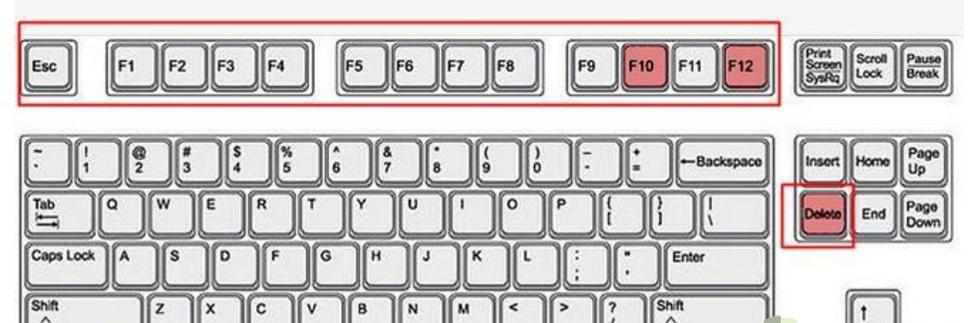
在办公软件中使用F10键
在像MicrosoftWord或Excel这样的办公软件中,F10键将自动切换到菜单栏。在Word中,如果你需要访问“文件”菜单,按下F10键后直接使用方向键移动到“文件”选项,然后按回车键即可。这能有效地提升文档编辑和表格处理的效率。
在浏览器中使用F10键
在浏览器中,F10键同样能够激活菜单栏。大多数现代浏览器默认隐藏了菜单栏,但当你按下F10键时,可以看到地址栏上方出现了一个菜单栏。在这里,你可以选择“文件”、“编辑”等选项进行操作,这对于习惯了传统浏览器操作的用户来说非常方便。
在其他软件中使用F10键
除了办公软件和浏览器,F10键在其他一些应用程序中也有所应用。在视频播放软件中,F10键可能与暂停/播放功能相关联。这取决于各个软件的自定义设置,使用前需要了解特定软件中F10键的具体功能。
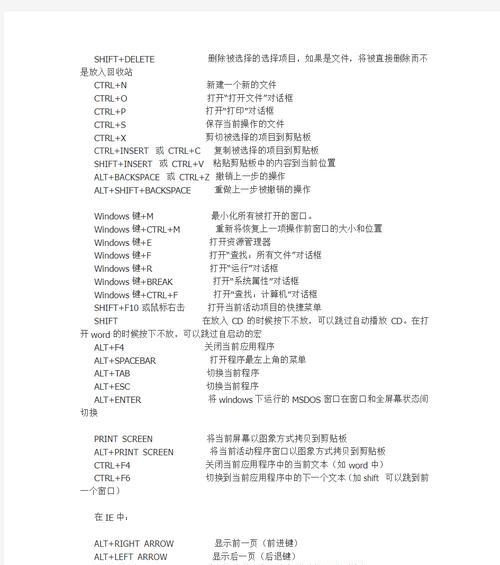
了解软件的快捷键设置
不同的软件可能会对F10键的功能进行不同的自定义。了解这些设置可以帮助你更好地利用F10键。大多数软件会在其帮助文档或者用户设置中提供快捷键的功能说明。
结合其他键盘操作
F10键与Shift、Alt、Ctrl等键组合使用时,可能会触发不同的功能。在Word中,Shift+F10可以打开快捷菜单。熟悉这些组合键能进一步提升工作效率。
注意软件的快捷键冲突
在使用F10键时,要留意可能与软件内其他快捷键发生冲突的情况。比如有些软件中F10与关闭窗口的快捷键相同。了解并记住这些快捷键设置,可以帮助你避免操作错误。
使用F10键的替代方法
如果F10键的常规功能对于你的操作流程不够方便,可以考虑使用鼠标操作或寻找软件提供的替代快捷键。

笔记本电脑上的F10键是一个实用的快捷键,它在不同的软件环境中有着广泛的应用。通过激活菜单栏,提高了用户操作的便捷性。了解并掌握F10键的使用技巧,无疑可以提升我们的电脑使用体验。在日常工作中,合理利用键盘快捷键,可以更加高效地完成任务,是提升办公效率的重要方式之一。希望本文能帮助您更深入地理解并有效使用笔记本电脑上的F10键。
版权声明:本文内容由互联网用户自发贡献,该文观点仅代表作者本人。本站仅提供信息存储空间服务,不拥有所有权,不承担相关法律责任。如发现本站有涉嫌抄袭侵权/违法违规的内容, 请发送邮件至 3561739510@qq.com 举报,一经查实,本站将立刻删除。